win10重启画面 Win10怎么重启桌面界面
更新时间:2024-04-21 15:43:39作者:yang
Win10重启画面一直是用户们比较关心的一个话题,毕竟在重启的时候,画面的变化往往会给人一种突兀的感觉,那么Win10如何重启桌面界面呢?其实操作起来非常简单,只需点击开始菜单,选择电源按钮,再点击重新启动即可。在重新启动过程中,系统会自动关闭所有正在运行的程序和任务,并重新加载桌面界面,让您的电脑焕然一新。这种简便的操作方式,让Win10的重启变得更加轻松和便捷。
具体方法:
1、我们可以先打开“任务管理器”。
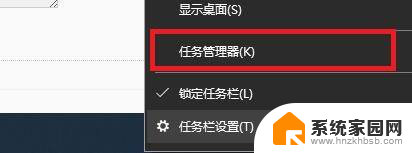
2、然后找到“桌面窗口管理器”,右键选中,点击“结束任务”。
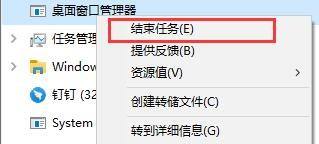
3、然后还是在任务管理器中,我们点击左上角“文件”。选择“运行新任务”。
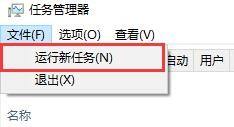
4、对话框中输入“explorer.exe”点击确定就可以重启桌面了。
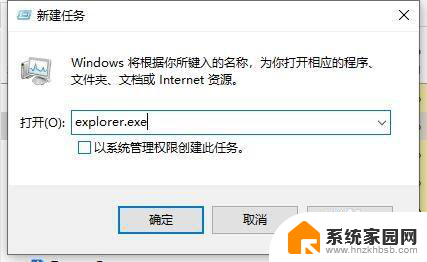
以上就是win10重启画面的全部内容,如果你遇到这种情况,你可以按照以上步骤来解决问题,非常简单快速,一步到位。
win10重启画面 Win10怎么重启桌面界面相关教程
- 电脑windows界面重启 Win10怎样重启桌面
- win10桌面重启之后重新排列 Win10重启后桌面图标自动重新排列的解决方案
- 桌面图标重启后重新排列 如何解决Win10重启后桌面图标自动重新排列的问题
- win10重启后桌面自动还原了 Win10重启后桌面壁纸恢复不了怎么解决
- 控制面板重启电脑 Win10系统CMD如何进行电脑关机或重启
- win10系统电脑桌面图标重叠 Win10桌面图标自动重叠如何处理
- 电脑卡win10在欢迎界面 win10开机欢迎界面无法进入桌面怎么办
- 怎样设置桌面锁屏 Win10如何自定义屏保界面和锁屏界面
- windows怎么远程桌面 Win10如何开启远程桌面功能
- win10系统点关机后自动重启 Win10系统关机后自动重启怎么调整
- 电脑网络连上但是不能上网 Win10连接网络显示无法连接但能上网的解决方法
- win10无线网密码怎么看 Win10系统如何查看已连接WiFi密码
- win10开始屏幕图标点击没反应 电脑桌面图标点击无反应
- 蓝牙耳机如何配对电脑 win10笔记本电脑蓝牙耳机配对方法
- win10如何打开windows update 怎样设置win10自动更新功能
- 需要系统管理员权限才能删除 Win10删除文件需要管理员权限怎么办
win10系统教程推荐
- 1 win10和win7怎样共享文件夹 Win10局域网共享问题彻底解决方法
- 2 win10设置桌面图标显示 win10桌面图标显示不全
- 3 电脑怎么看fps值 Win10怎么打开游戏fps显示
- 4 笔记本电脑声音驱动 Win10声卡驱动丢失怎么办
- 5 windows查看激活时间 win10系统激活时间怎么看
- 6 点键盘出现各种窗口 如何解决Win10按键盘弹出意外窗口问题
- 7 电脑屏保在哪里调整 Win10屏保设置教程
- 8 电脑连接外部显示器设置 win10笔记本连接外置显示器方法
- 9 win10右键开始菜单没反应 win10开始按钮右键点击没有反应怎么修复
- 10 win10添加中文简体美式键盘 Win10中文输入法添加美式键盘步骤